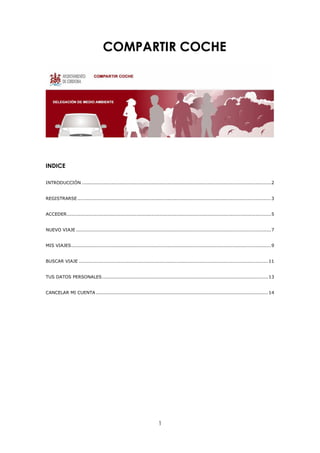Este documento proporciona una guía de usuario para una aplicación de compartir coche. Explica los pasos para registrarse, acceder a una cuenta existente, crear un nuevo viaje para ofrecer o solicitar un paseo, buscar viajes disponibles, modificar los datos personales de la cuenta y cancelar la cuenta.